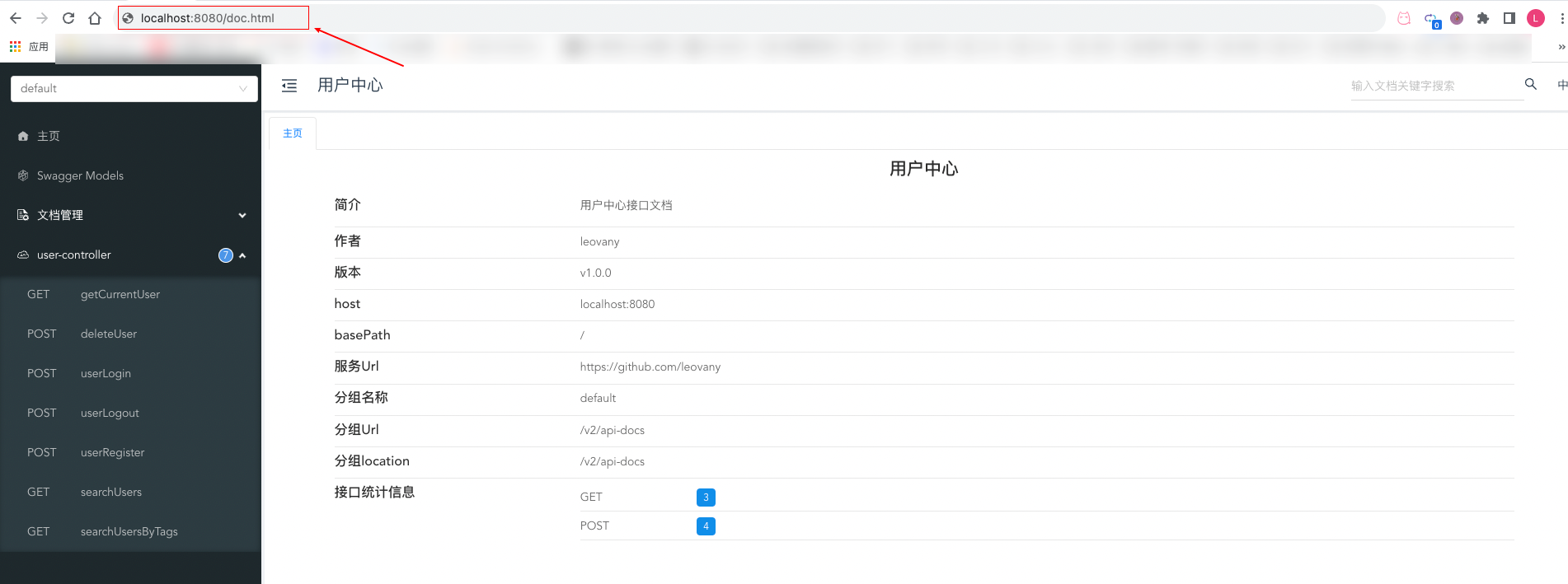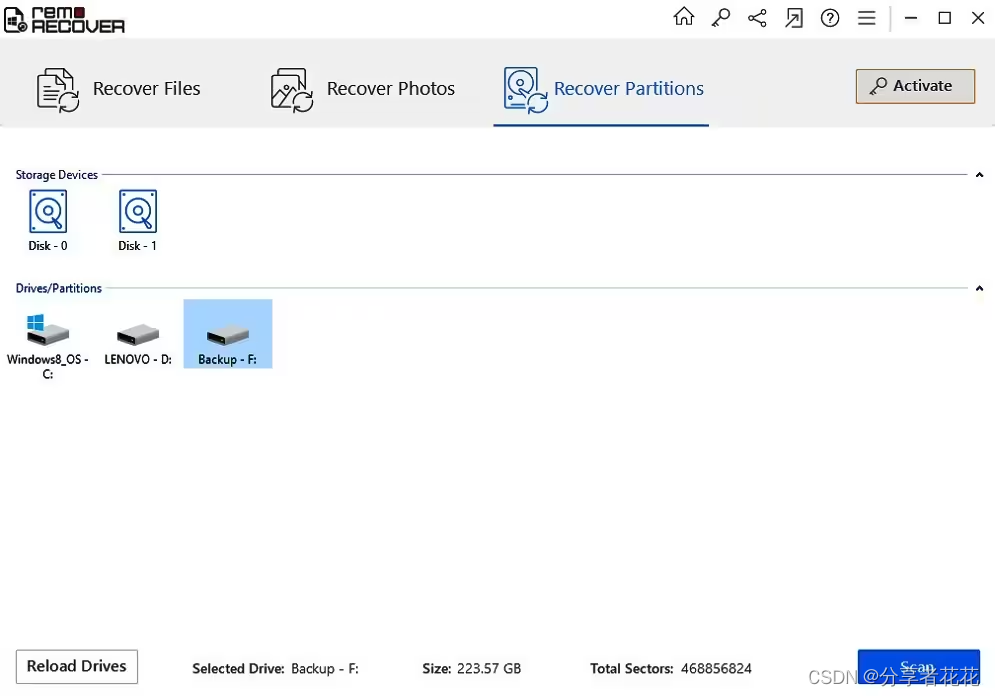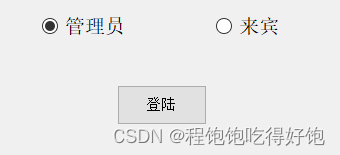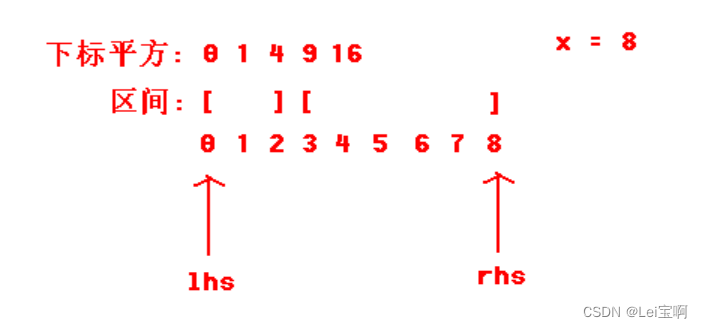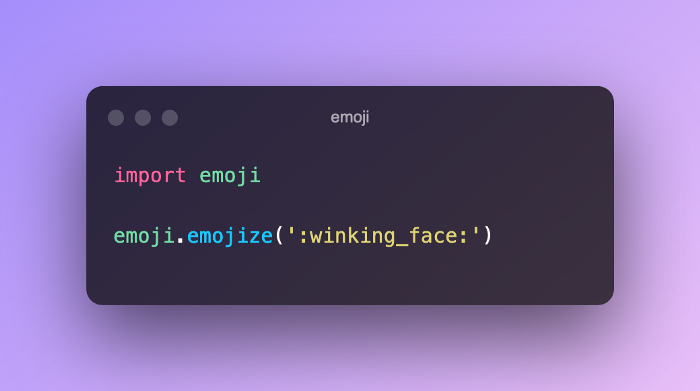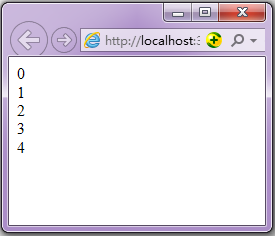一、需求
在Vue3项目中,绘制一个柱状图:
- 柱状图会展示某一年里四个季度的销售额
- 提供2个按钮选项,点击不同的按钮可以切换到不同年份的销售额,这里的年份指2022年以及2023年
- 目标效果如下:
默认展示的是2023年的数据,点击2022年的按钮可以切换到对应年份的数据并重新渲染图表

二、实现
1、template代码
- 在template部分,需要写2个按钮,分别绑定点击事件
- 点击事件的功能:点击按钮可以切换到不同年份的数据,并更新图表
<template>
<div class="login">
<!-- 按钮 -->
<div class="optionButton">
<el-radio-group size="small">
<el-radio-button @click="changeData1">2023年</el-radio-button>
<el-radio-button @click="changeData2">2022年</el-radio-button>
</el-radio-group>
</div>
<!-- 图表 -->
<div class="chart" id="barChart"></div>
</div>
</template>
2、script部分
- 总体逻辑如图所示:

3、点击事件
- 分别给2个按钮绑定点击事件:点击年份按钮后,图表绑定的数据会切换到对应年份的数据
- 图表绑定新的数据后,需要重新渲染echarts图表,否则图表不会更新
- 以按钮1绑定的点击事件为例:
//按钮1绑定的点击事件
function changeData1() {
selectedData.value = dataAll.value[0].data;
let myChart = $echarts.init(document.getElementById("barChart"));
myChart.setOption({
series: [
{
type: "bar",
barWidth: "35%",
data: selectedData.value,
},
],
});
window.addEventListener("resize", () => {
myChart.resize();
});
}
- 按钮2绑定的事件更改下面2处地方即可:

4、初始化echarts图表

5、图表样式
样式部分此处只做简单展示:
<style lang='less'>
.login {
height: 4.5rem;
// 选择按钮
.optionButton {
text-align: center;
margin-top: 1px;
.el-radio-button__inner {
background-color: rgb(11, 34, 125); // 按钮的背景颜色
color: white;
border: none; //去除边框
text-decoration: underline; //添加下划线
text-decoration-color: white; ///* 下划线颜色为红色 */
}
}
.chart {
height: 4rem;
}
}
</style>
6、结果
-
默认展示的是2023年的数据

-
点击“2022年”按钮,图表会切换到2022年的数据并重新渲染图表

三、小结
在实现的过程中,出现过按钮已经正常绑定点击事件了,但是数据切换之后,图表没有重新渲染,因此在绑定的点击事件中,还需要让echarts图表重新渲染。
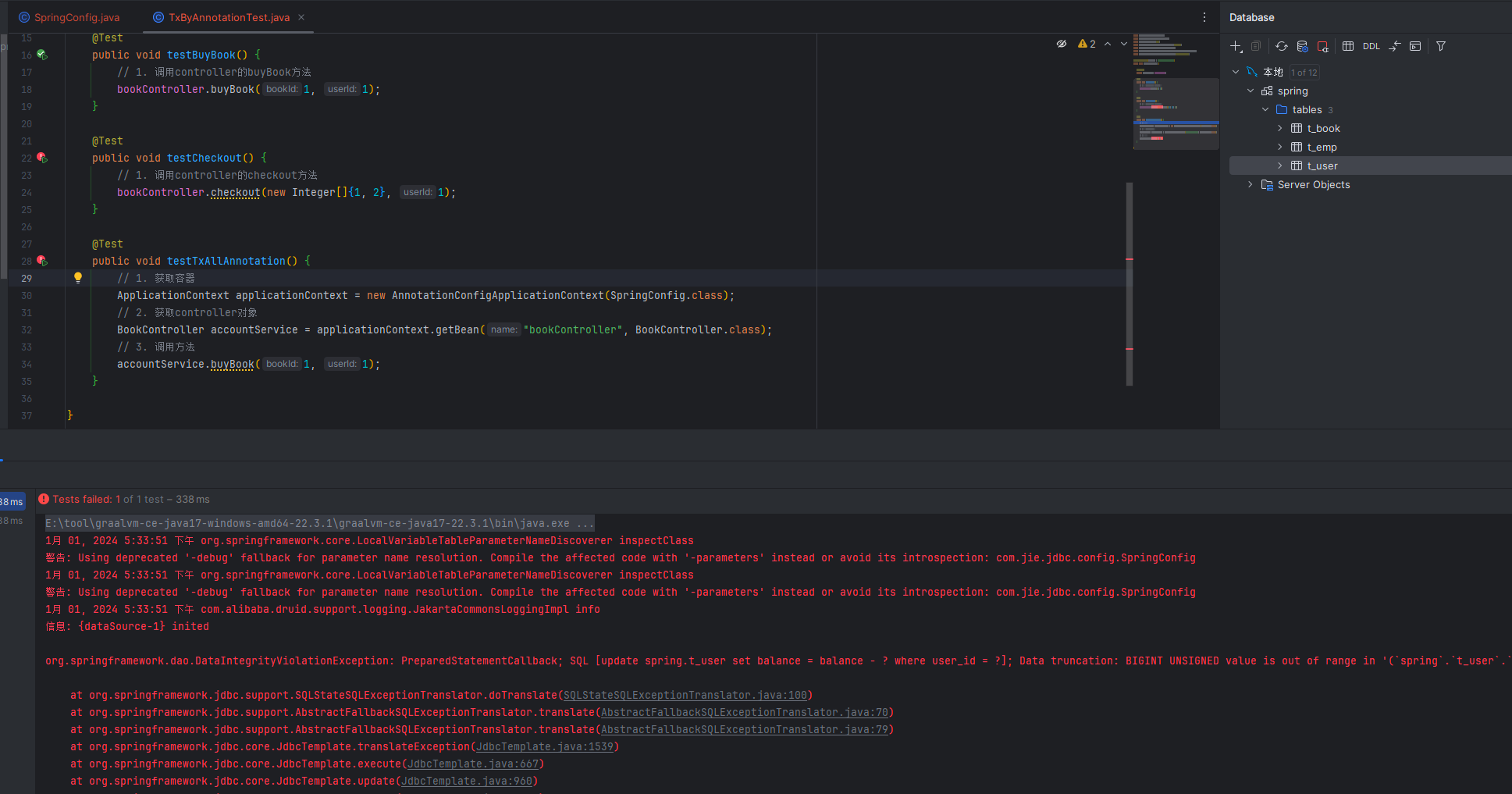
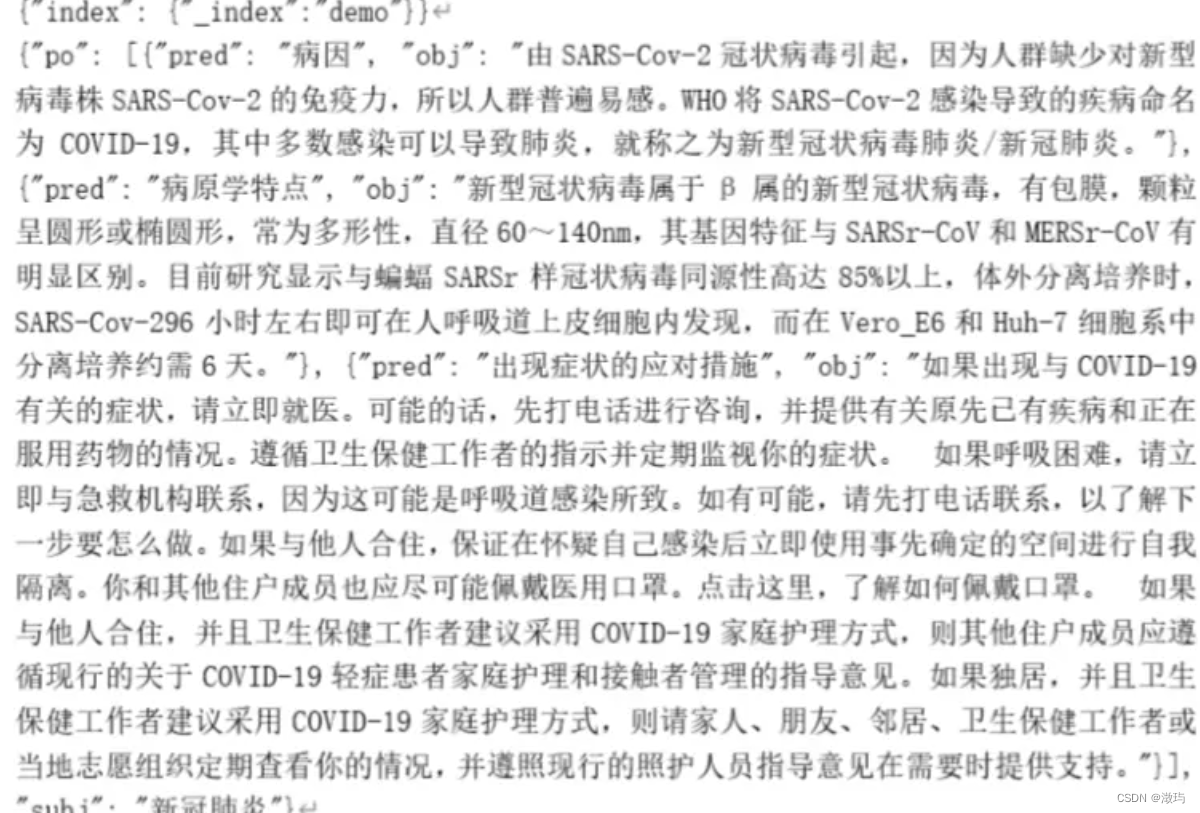
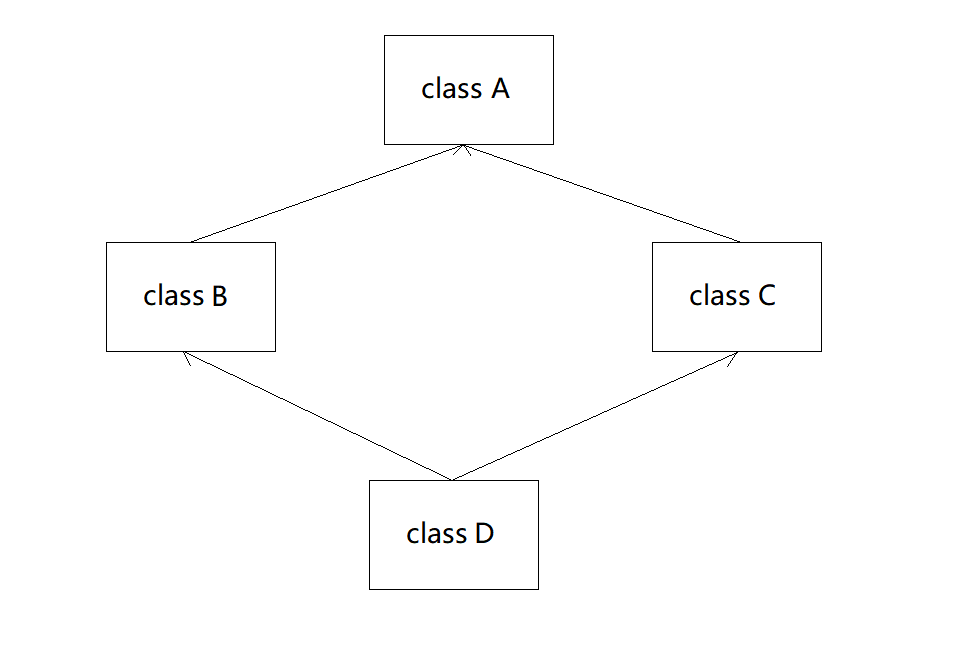

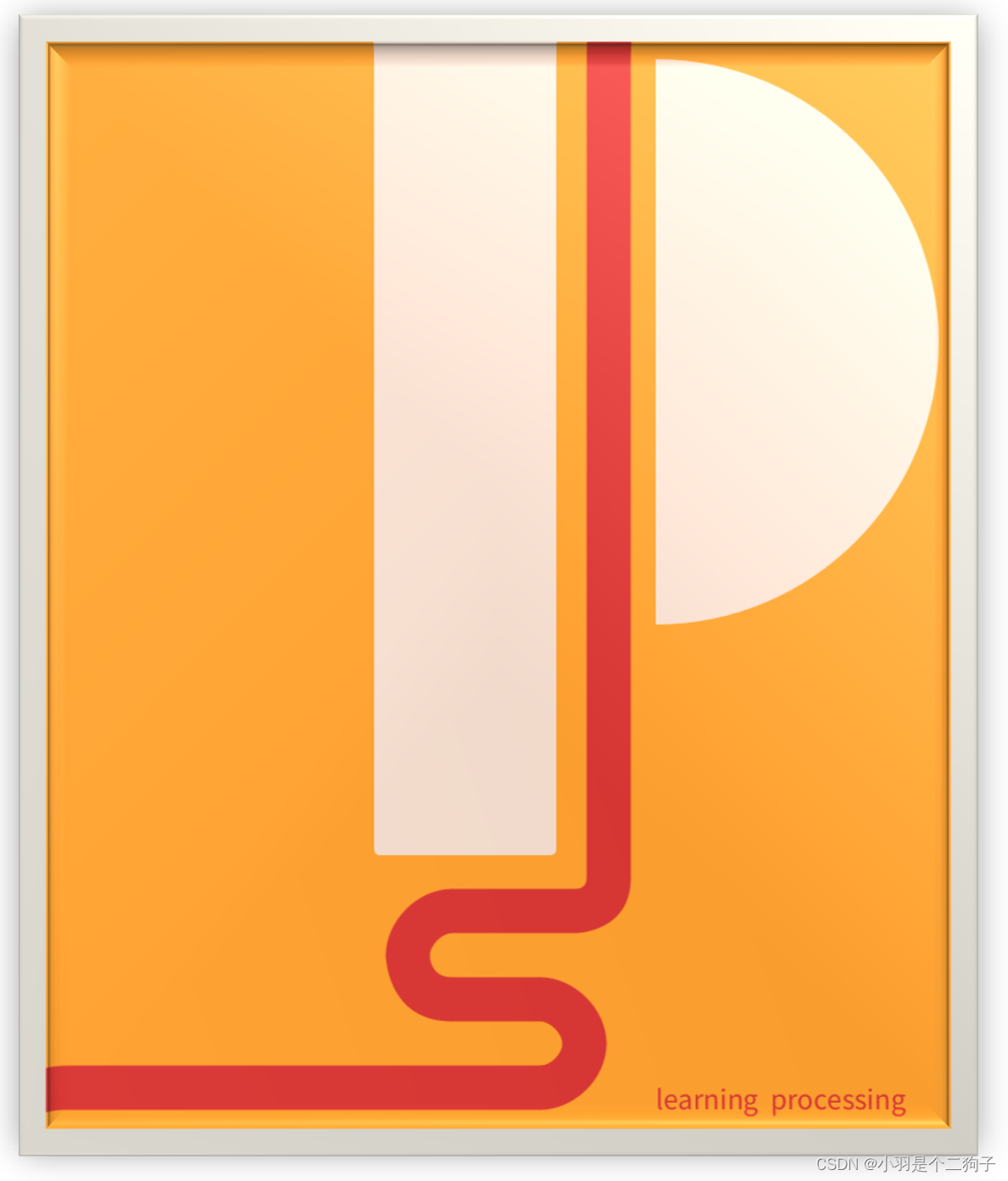
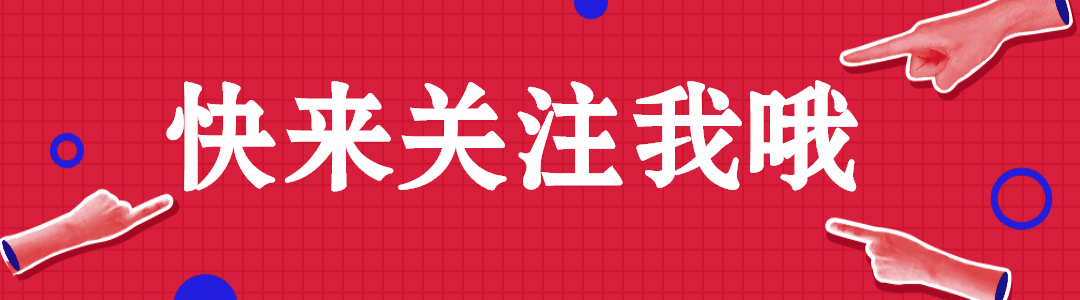

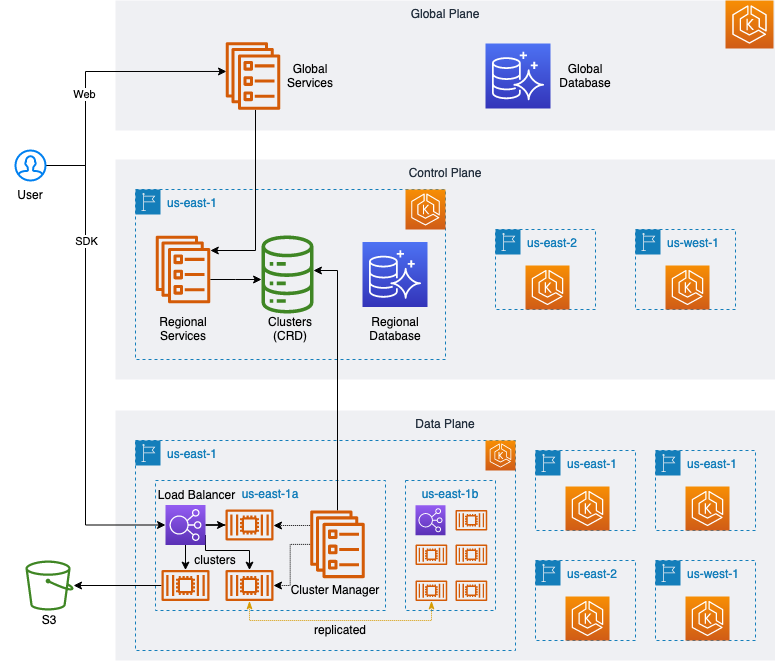
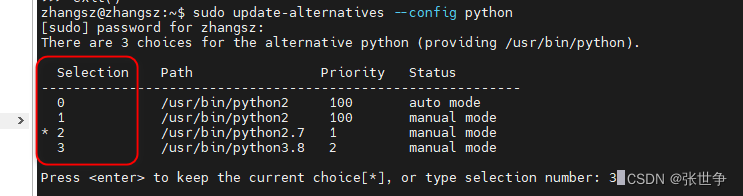
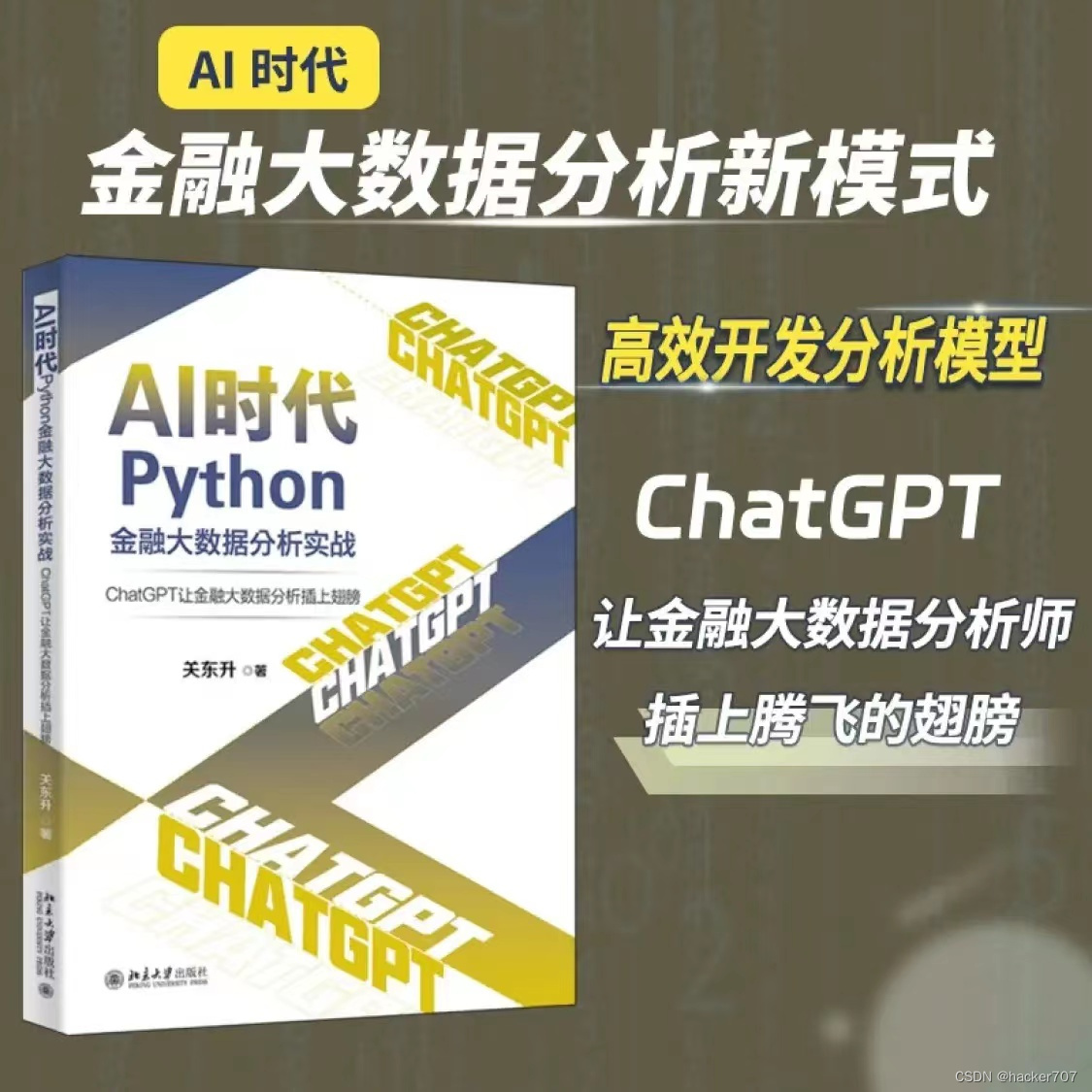
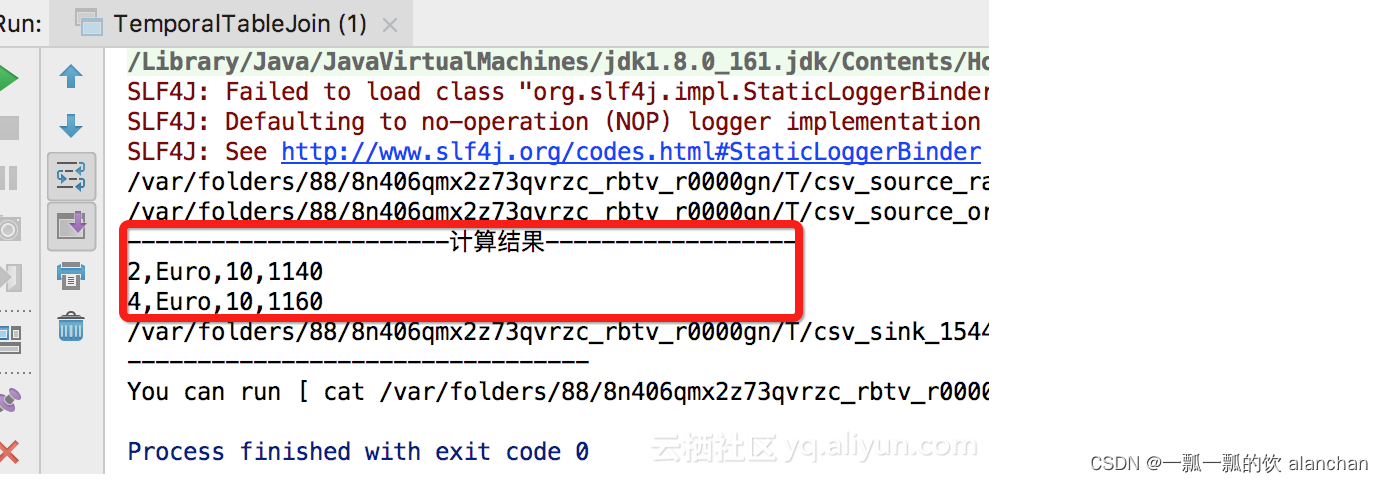

![[区间动态规划] 棋盘分割](https://img-blog.csdnimg.cn/img_convert/d79e95d0b4f3ae40184004feb0bb88ce.jpeg)